教大家用美图秀秀快速打造双胞胎照片效果,没错,你也可以变成双胞胎啦,超有趣的!
效果图:

图1
怎么样!是不是很逼真了?以后也不用羡慕双胞胎了哦!
1、在“美图秀秀”软件下打开素材一,并点击界面中“剪裁”,在跳转出来的剪裁界面中,自由裁剪使其和素材二中的人物高度一致,,点击“完成剪裁”。
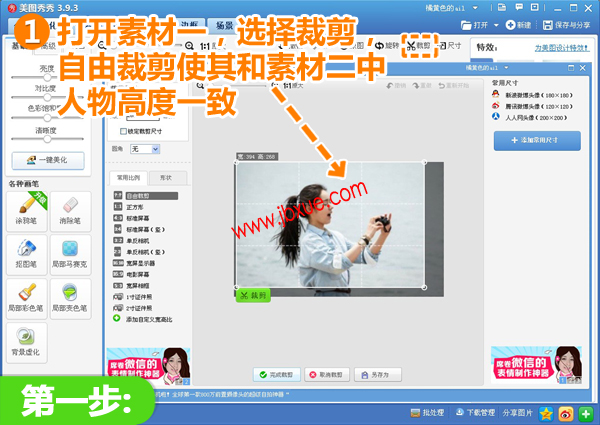
图2
2、接着点击“拼图”模块,选择图片拼接,切换至横版,选择边框大小为0。拼接完成后,点击确定。

图3
3、为了更好地融合两张图片,我们要对图片拼接处进行融合。进入“美容”菜单下,选择“消除黑眼圈”功能,并设置合适的画笔透明度,然后用适当大小的画笔在拼接处反复取色并涂抹,用点击涂抹的方式即可使拼接处有很好的过渡并达到完美的融图效果!
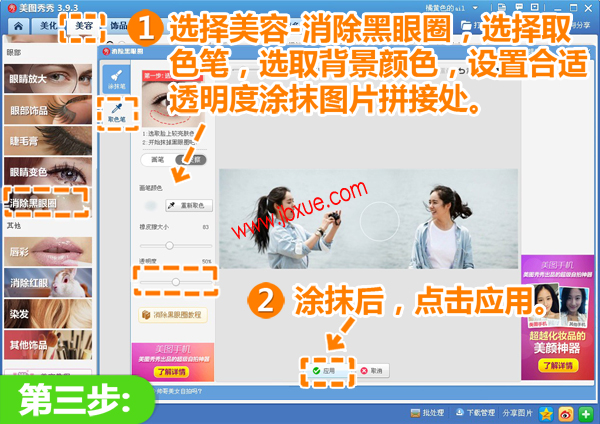
图4
4、然后选择“美化”模块中的“人像”,选择80%冰灵,提升整个画面的亮度。
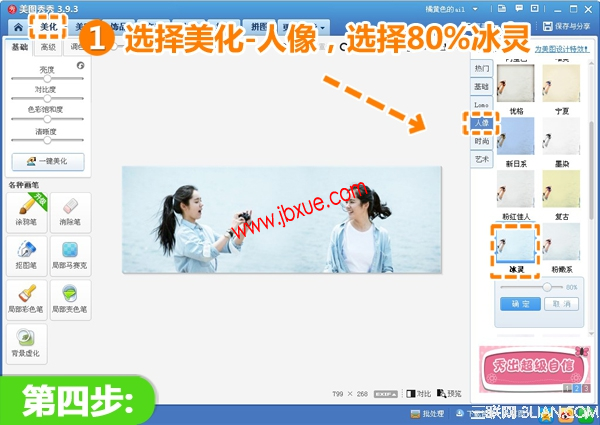
图5
5、接着继续选择“基础”选项中的“智能绘色”,透明度设置为30%。增添海水的颜色。
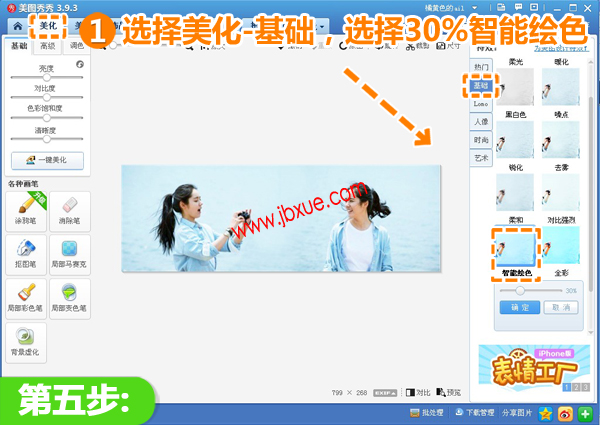
图6
6、择“美化”模块中的“人像”,选择20%“云端”,这样就大功告成啦!
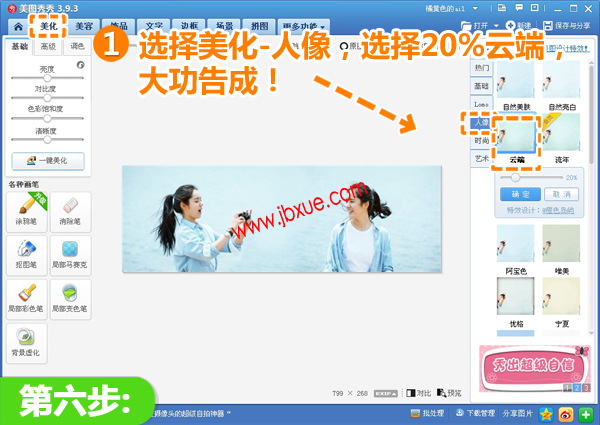
图7
总结:只要掌握好第三步两张图片的拼接处的处理,选择消除黑眼圈笔反复的进行取色涂抹,就能是两张图片合二为一啦!当然如果背景不是特别复杂,那处理起来就更加简单了!只要动动鼠标就可以完成啦!
用美图秀秀打造双胞胎效果,简单又方便哦。